Samsung Galaxy-Telefone sind bei vielen Nutzern aufgrund ihrer fortschrittlichen Funktionen sehr beliebt. Leider kann es manchmal vorkommen, dass das Gerät nicht richtig lädt. In diesem Artikel werden wir Ihnen 10 mögliche Lösungen vorstellen, um dieses Problem zu beheben. Lesen Sie weiter, um herauszufinden, wie Sie Ihr Samsung Galaxy wieder zum Laden bringen können.
Fehlerbehebung und Reparaturbuchung
– Überprüfen Sie zunächst das Ladekabel und den Ladeanschluss Ihres Samsung Galaxy. Stellen Sie sicher, dass sie sauber sind und keine Beschädigungen aufweisen. Reinigen Sie gegebenenfalls die Ports vorsichtig mit einem trockenen Tuch.
– Testen Sie das Ladekabel an einem anderen Gerät, um festzustellen, ob es funktioniert. Falls nicht, sollten Sie ein neues Kabel verwenden.
– Versuchen Sie, Ihr Galaxy an eine andere Steckdose anzuschließen, um sicherzustellen, dass das Problem nicht mit der Stromquelle zusammenhängt.
– Starten Sie Ihr Galaxy neu und prüfen Sie, ob es danach lädt. Halten Sie dazu die Ein-/Aus-Taste gedrückt und wählen Sie “Neustart”.
– Überprüfen Sie, ob Ihr Galaxy über die neueste Softwareversion verfügt. Gehen Sie dazu zu “Einstellungen” > “Software-Update” > “Nach Updates suchen”.
– Deaktivieren Sie möglicherweise störende Apps oder Funktionen, die den Ladevorgang beeinträchtigen könnten.
– Wenn keines dieser Lösungen funktioniert, können Sie einen Termin in einem Samsung Service Center vereinbaren, um weitere Unterstützung zu erhalten.
– Beachten Sie, dass bestimmte Probleme möglicherweise eine Reparatur erfordern. Überprüfen Sie die Garantie oder suchen Sie professionelle Hilfe, wenn nötig.
Mögliche Gründe, warum Ihr Samsung-Smartphone nicht lädt
- Defektes Ladekabel: Überprüfen Sie Ihr Ladekabel auf Schäden oder Verschleiß.
- Beschädigter Ladeanschluss: Prüfen Sie den Ladeanschluss Ihres Smartphones auf Schmutz, Staub oder beschädigte Kontakte.

- Probleme mit der Stromquelle: Testen Sie das Laden an einer anderen Steckdose oder mit einem anderen USB-Anschluss.
- Software-Fehler: Führen Sie einen Neustart Ihres Geräts durch oder aktualisieren Sie die Software.
- Akku ist entladen: Lassen Sie das Smartphone für einige Minuten am Ladegerät, bevor Sie es erneut versuchen.
- Überhitzung des Geräts: Lassen Sie das Smartphone abkühlen, bevor Sie es erneut laden.

- Defekter Akku: Überprüfen Sie den Zustand des Akkus und lassen Sie ihn gegebenenfalls austauschen.
- Verwendete Apps beeinträchtigen das Laden: Starten Sie das Gerät im abgesicherten Modus, um zu prüfen, ob das Problem durch eine App verursacht wird.
- Systemfehler: Setzen Sie Ihr Smartphone auf die Werkseinstellungen zurück, um mögliche Softwareprobleme zu beheben.
- Hardware-Schaden: Wenn keine der vorherigen Lösungen funktioniert, könnte ein Hardwaredefekt vorliegen. Wenden Sie sich an den Samsung-Support oder einen autorisierten Servicepartner.
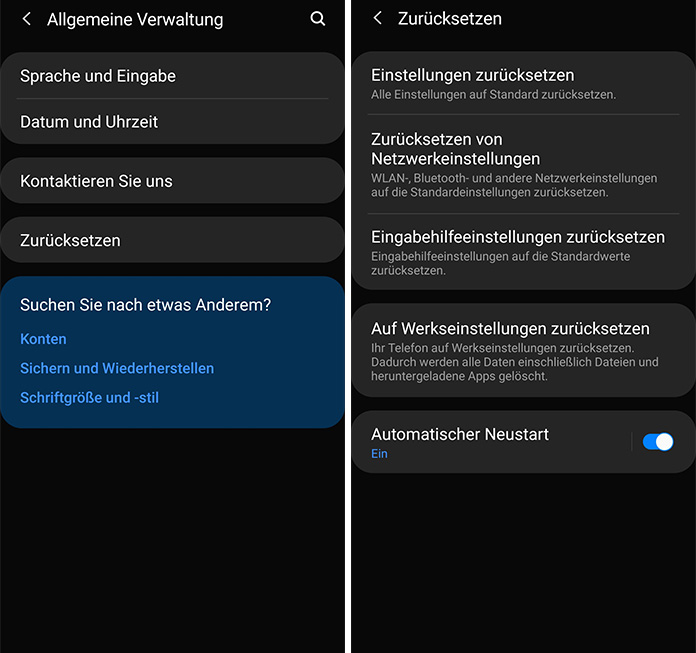
Überprüfen Sie den USB-Anschluss Ihres Smartphones auf Schmutz
Überprüfen Sie den USB-Anschluss Ihres Smartphones auf Schmutz. Verwenden Sie eine Taschenlampe , um sicherzustellen, dass kein Schmutz oder Staub im Anschluss vorhanden ist. Reinigen Sie den Anschluss vorsichtig mit einem weichen Pinsel , um eventuellen Schmutz zu entfernen. Achten Sie darauf, dass Sie den Anschluss nicht beschädigen. Überprüfen Sie auch das Ladekabel auf Anzeichen von Verschleiß oder Beschädigung.
Wenn möglich, versuchen Sie ein anderes Ladekabel, um sicherzustellen, dass das Problem nicht am Kabel liegt. Wenn das Problem weiterhin besteht, können Sie versuchen, das Smartphone neu zu starten oder einen Werksreset durchzuführen. Wenn all diese Schritte nicht helfen, kann es sein, dass ein Problem mit der Hardware vorliegt und Sie sollten den Kundendienst kontaktieren.
Erzwingen Sie einen Neustart Ihres Samsung-Smartphones
Zwingen Sie einen Neustart Ihres Samsung-Smartphones
Wenn Ihr Samsung Galaxy nicht lädt, können Sie einen Neustart erzwingen, um das Problem möglicherweise zu beheben. Hier ist, wie Sie das machen können:
1. Halten Sie die Ein/Aus-Taste gedrückt, bis das Gerät heruntergefahren ist.
2. Entfernen Sie die Rückabdeckung und den Akku, wenn möglich.
3. Halten Sie die Ein/Aus-Taste erneut gedrückt, um das Gerät einzuschalten.
4. Überprüfen Sie das Ladekabel und stellen Sie sicher, dass es nicht beschädigt ist.
5. Reinigen Sie den Ladeanschluss und entfernen Sie Schmutz oder Ablagerungen.
6. Verwenden Sie ein anderes Ladekabel und/oder einen anderen Stecker, um zu sehen, ob das Problem behoben ist.
7. Überprüfen Sie die Steckdose und stellen Sie sicher, dass sie funktioniert.
8. Schließen Sie das Telefon an einen Computer an, um zu sehen, ob es aufgeladen wird.
9. Aktualisieren Sie die Software Ihres Samsung-Geräts, um mögliche Fehler zu beheben.
10. Wenn das Problem weiterhin besteht, wenden Sie sich an den Samsung-Support.
Beachten Sie: Wenn Ihr Gerät immer noch nicht lädt, könnte ein Hardware-Problem vorliegen, und Sie sollten es von einem professionellen Techniker überprüfen lassen.
Verwenden Sie einen anderen Adapter, Kabel und Steckdose
Verwenden Sie einen anderen Adapter, ein anderes Kabel und eine andere Steckdose, um das Problem zu lösen. Überprüfen Sie, ob der Adapter, das Kabel und die Steckdose ordnungsgemäß funktionieren und keine sichtbaren Schäden aufweisen. Stellen Sie sicher, dass der Adapter und das Kabel mit Ihrem Samsung Galaxy kompatibel sind. Verwenden Sie gegebenenfalls ein Originalzubehör von Samsung. Überprüfen Sie auch, ob der Ladeanschluss Ihres Geräts sauber und frei von Schmutz oder Ablagerungen ist.
Reinigen Sie ihn vorsichtig, um sicherzustellen, dass keine Blockaden vorliegen. Starten Sie Ihr Samsung Galaxy neu, um mögliche Softwareprobleme zu beheben. Falls dies nicht funktioniert, versuchen Sie, Ihr Gerät auf die neueste Softwareversion zu aktualisieren. Wenn das Problem weiterhin besteht, wenden Sie sich an den Kundenservice von Samsung oder besuchen Sie die Samsung-Website für weitere Unterstützung.
Versuchen Sie kabelloses Laden, falls Ihr Smartphone dies unterstützt
Versuchen Sie kabelloses Laden, falls Ihr Smartphone dies unterstützt. Überprüfen Sie, ob Ihr Samsung Galaxy mit der kabellosen Ladefunktion kompatibel ist. Legen Sie Ihr Smartphone auf eine kabellose Ladestation und achten Sie darauf, dass es richtig positioniert ist. Überprüfen Sie auch das Ladekabel und den Ladeanschluss auf Schmutz oder Beschädigungen.
Reinigen Sie den Anschluss vorsichtig, um sicherzustellen, dass der Stecker richtig sitzt. Wenn das Problem weiterhin besteht, können Sie versuchen, Ihr Smartphone auf die Werkseinstellungen zurückzusetzen. Stellen Sie sicher, dass Sie alle wichtigen Daten vorher sichern. Wenn keine dieser Lösungen funktioniert, empfehlen wir Ihnen, sich an den Samsung-Kundendienst zu wenden.
Trocknen Sie Ihr Smartphone, wenn es Wasser ausgesetzt war
Nun ist es wichtig, das Telefon gründlich zu trocknen. Legen Sie es auf ein Handtuch und lassen Sie es an einem gut belüfteten Ort liegen. Vermeiden Sie direkte Sonneneinstrahlung und verwenden Sie keine Wärmequellen wie Föhn oder Heizung.
Nachdem das Telefon vollständig getrocknet ist, schalten Sie es ein und überprüfen Sie, ob es ordnungsgemäß funktioniert. Wenn nicht, können Sie einige Lösungen ausprobieren.
Überprüfen Sie den Ladeanschluss und das Ladekabel auf Schmutz oder Beschädigungen. Reinigen Sie den Anschluss vorsichtig mit einem Pinsel oder Druckluftspray, um Staub oder Schmutz zu entfernen.
Testen Sie ein anderes Ladekabel und Netzteil. Manchmal liegt das Problem beim Kabel oder Netzteil. Probieren Sie ein anderes Kabel aus, um festzustellen, ob dies das Problem löst.
Führen Sie einen Soft-Reset durch. Halten Sie die Ein-/Aus-Taste und die Lautstärketaste gleichzeitig gedrückt, bis das Samsung-Logo angezeigt wird.
Aktualisieren Sie die Software Ihres Telefons. Manchmal können Softwareprobleme das Laden verhindern. Gehen Sie zu den Einstellungen, wählen Sie “Software-Update” und prüfen Sie, ob eine Aktualisierung verfügbar ist.
Wenden Sie sich an den Samsung-Support. Wenn keine der Lösungen funktioniert, kann es ein hardwarebezogenes Problem geben. Kontaktieren Sie den Samsung-Support für weitere Unterstützung.
Hinweis: Es wird empfohlen, alle persönlichen Daten vor dem Trocknen oder der Reparatur des Telefons zu sichern.
Ersetzen Sie den Ladeanschluss oder den Akku
1. Überprüfen Sie den Ladeanschluss auf Schmutz oder Beschädigungen.
2. Verwenden Sie ein anderes Ladekabel und Ladegerät, um Probleme mit dem Kabel auszuschließen.
3. Versuchen Sie es mit einem anderen Steckdosenadapter oder einer anderen Steckdose.
4. Starten Sie das Gerät neu, um mögliche Softwareprobleme zu beheben.
5. Aktualisieren Sie die Software Ihres Samsung Galaxy auf die neueste Version.
6. Prüfen Sie, ob der Akku richtig eingesetzt ist und nicht beschädigt ist.
7. Überprüfen Sie die Einstellungen für die Schnellladefunktion.
8. Entfernen Sie alle externen Geräte, die am Galaxy angeschlossen sind.
9. Überprüfen Sie die Energieverwaltungseinstellungen und deaktivieren Sie mögliche Einsparmodi.
10. Wenn nichts funktioniert, wenden Sie sich an den Samsung-Kundendienst oder besuchen Sie eine autorisierte Servicezentrale.
Ersetzen Sie den Ladeanschluss oder den Akku, um das Problem mit dem Laden Ihres Samsung Galaxy zu lösen. Wenn Sie weitere Hilfe benötigen, finden Sie weitere Informationen auf der Samsung-Website.
Häufig gestellte Fragen
1. Überprüfen Sie das Ladekabel und den Anschluss am Telefon. Stellen Sie sicher, dass das Kabel richtig angeschlossen ist und keine Beschädigungen aufweist.
2. Überprüfen Sie den Ladeanschluss auf Schmutz oder Ablagerungen. Reinigen Sie den Anschluss vorsichtig mit einem trockenen Tuch oder einer weichen Bürste.
3. Versuchen Sie es mit einem anderen Ladekabel und einer anderen Steckdose. Manchmal können defekte Kabel oder Steckdosen das Problem verursachen.
4. Starten Sie Ihr Telefon neu und überprüfen Sie, ob das Problem weiterhin besteht.
5. Überprüfen Sie die Einstellungen für das schnelle Laden. Stellen Sie sicher, dass die Funktion aktiviert ist und das Ladegerät kompatibel ist.
6. Entfernen Sie alle Hüllen oder Abdeckungen vom Telefon und versuchen Sie es erneut.
7. Aktualisieren Sie die Software Ihres Telefons. Ein Software-Update kann möglicherweise das Problem beheben.
8. Überprüfen Sie die Batterie Ihres Telefons. Ein schwacher Akku kann das Laden verhindern.
9. Setzen Sie die Netzwerkeinstellungen zurück. Gehen Sie zu “Einstellungen” > “Allgemeine Verwaltung” > “Zurücksetzen” > “Netzwerkeinstellungen zurücksetzen”.
10. Wenn nichts funktioniert, wenden Sie sich an unseren Kundenservice für weitere Unterstützung.
Sicherung des Samsung-Telefons auf dem Computer
| Lösung | Anleitung |
|---|---|
| 1 | Sichern Sie Ihr Samsung-Telefon auf dem Computer |
| 2 | Stellen Sie sicher, dass Ihr Telefon entsperrt ist |
| 3 | Verbinden Sie Ihr Telefon mit dem Computer über ein USB-Kabel |
| 4 | Öffnen Sie die Samsung Smart Switch-Software auf Ihrem Computer |
| 5 | Klicken Sie auf “Sichern” in der Smart Switch-Software |
| 6 | Wählen Sie die gewünschten Daten aus, die Sie auf dem Computer sichern möchten |
| 7 | Klicken Sie auf “Sichern starten”, um den Sicherungsvorgang zu beginnen |
| 8 | Warten Sie, bis die Sicherung abgeschlossen ist |
| 9 | Trennen Sie Ihr Telefon vom Computer, wenn die Sicherung abgeschlossen ist |
| 10 | Überprüfen Sie die gesicherten Daten auf Ihrem Computer, um sicherzustellen, dass alles erfolgreich gesichert wurde |
